アップルKeynoteのマジックムーブでスライドの外からオブジェクトを登場させられる?
アップルのKeynoteを使って10年以上プレゼンのスライドショーを作っているK-Boです。
Keynoteは伝えたいことを表現するのに役立つ機能がたくさんあります。ただ、慣れるまでは困ることもたくさんあります。
プレゼンをおしゃれに見せる方法の一つにマジックムーブを使ったスライド間の移行があります。
マジックムーブでオブジェクトをスライドの外から登場させる方法を紹介します。
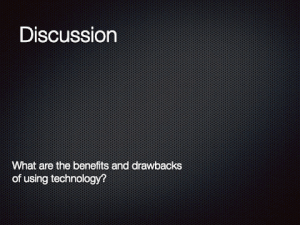
アップルKeynoteでオブジェクトを配置できる場所って限られている?
Keynoteを開くとスライドはウィンドウ一杯の大きさで表示されます。完成したスライドショーではスライド上に配置されているオブジェクトしか見えない。
だからオブジェクトはスライドの上にしか配置できないと思っていませんか?私は長い間そう思っていました。
でも、実はスライドの外にもオブジェクトは配置できます。
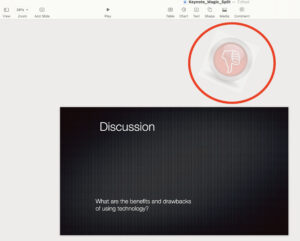
どうすればスライドの外にオブジェクトを配置できる?
スライドの外にオブジェクトを配置するにはスライドの外を表示する必要があります。そのためには「ズームアウト」をしましょう。
Macのトラックパッドを使用しているなら2本の指をつまむ「ピンチ」動作で行えます。
トラックパッドがないのであれば「ズーム」機能を使い、倍率を100%より小さくしましょう。
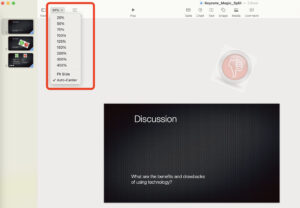
画面上部のメニューバーの「表示」から「ズーム・アウト」を数回クリックすることでもできます。
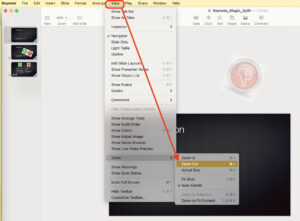
スライドの外からオブジェクトを登場させるには?
スライドの外からオブジェクトを登場させる場合、マジック・ムーブが終わった後のスライドを完成させてから複製するのがいいです。
複製が終わったら順番が先のスライド(下画像1)を加工します。
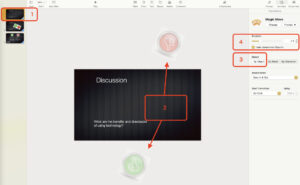
スライドの外から登場させたいオブジェクトを登場させたい方向へ移動させます(画像2)。
アニメーションでマジック・ムーブを選び、オブジェクト毎(画像3)が選択されていることを確認し、アニメーションに要する時間を設定して終わりです。
個人的な感想としてはアニメーションが1.5秒より短いと急いでいる感じがし、2秒より長いと間伸びしているように感じます。与えたい印象によってアニメーションに必要な時間は変わるのでいろいろ試してみましょう。
それとスライドの外側にオブジェクトを配置するとき、スライドからの距離が違えばスライド上に登場するタイミングも変わります。時間差を使って面白い表現もできるので試してみてください。
最後に
直線的な動きになるけどスライドの外からスライドの反対側の外にオブジェクトを移動させることもできます。
あなたはどうやってマジックムーブを使っていますか?

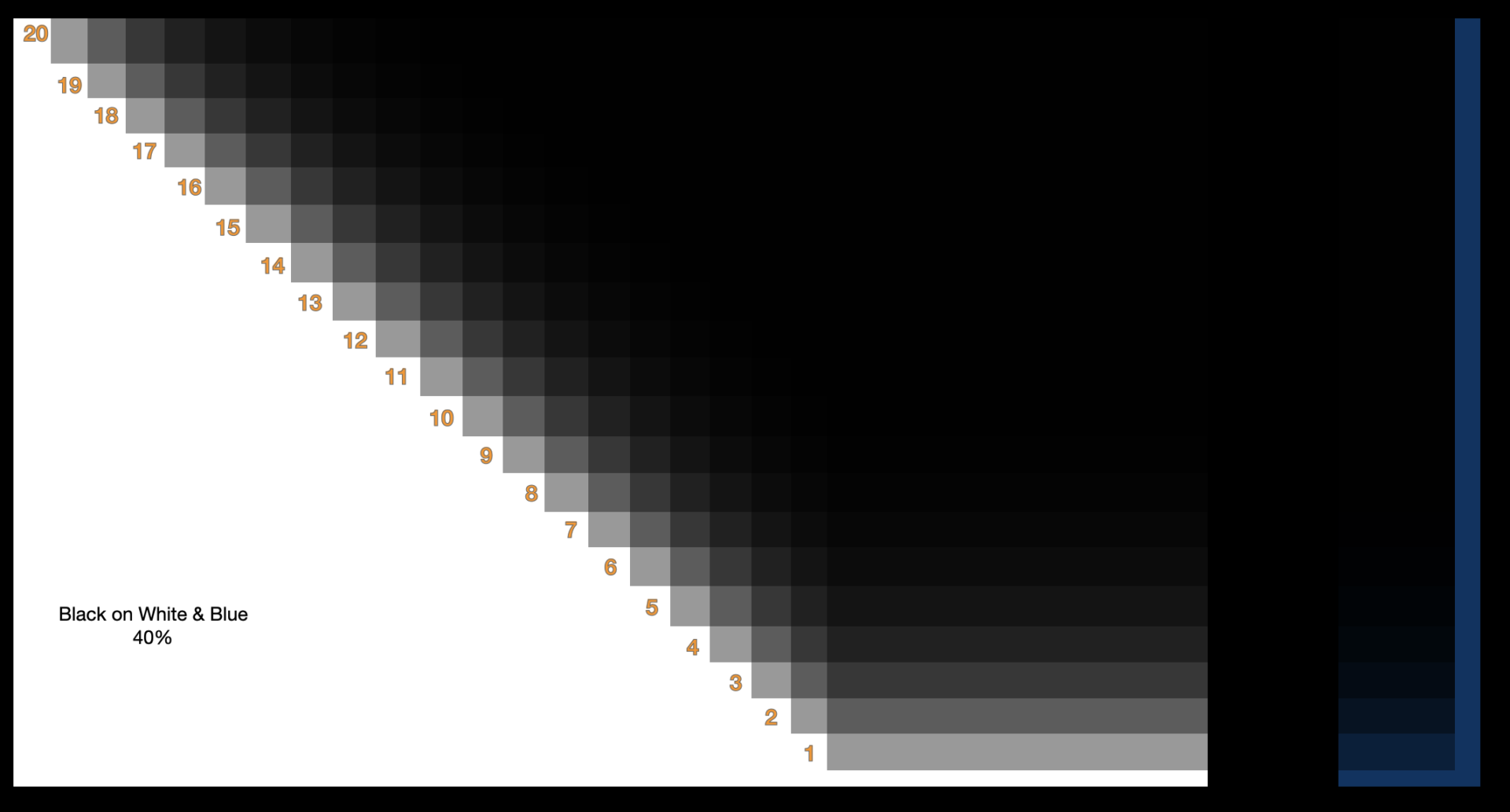


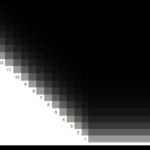




ディスカッション
コメント一覧
まだ、コメントがありません